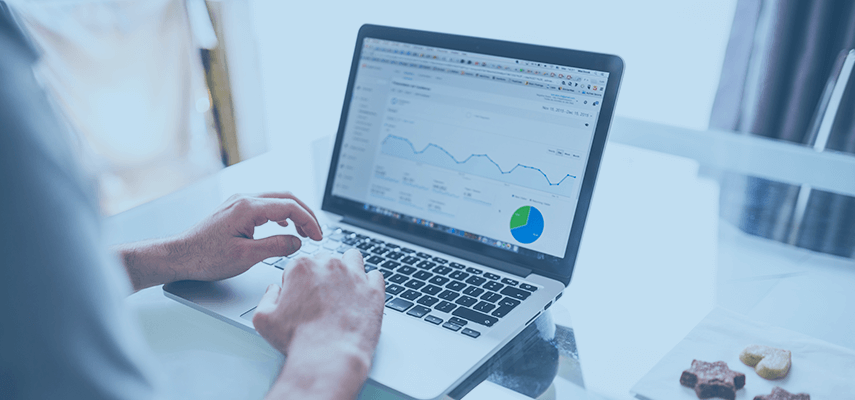Este conteúdo foi atualizado em: 13/05/2020
Algumas vezes, possui um site pode ser um montanha russa de emoções. Você olha seu Google Analytics e fica impressionado com o tanto de tráfego de referência. E isso é ótimo! Até que você vê que a grande maioria deste tráfego é composto de spam.
Referência de spam é um problema em todo o mundo. Ela faz parecer que você tem mais acessos do que a realidade e pode atrapalhar toda sua estratégia de marketing sem que você perceba.
Se você tem reconhecido um tráfego vindo de sites esquisitos, que você não reconhece ou que tem endereços duvidosos, provavelmente é spam. Felizmente, tem um jeito de mudar isso.
O que são as referências de spam e como identificá-las?
Referências de spam basicamente se resumem a sites falsos que acessam seu site e aparecem no seu Analytics como acessos reais. As vezes é muito fácil identificar quais sites são spam devido à seus nomes duvidosos, associados à venda ou a caracteres que não constroem nenhuma palavra real, mas nem sempre é assim.
Acesse seu Analytics, clique em Aquisição > Todo o Tráfego > Referências, na barra lateral esquerda. Role para baixo e você verá as informações de acesso no seu site. Você provavelmente verá várias visitas válidas, de sites que consegue reconhecer, e também verá muito spam.
Felizmente, a maioria dos spams serão fáceis de visualizar, pois possuem 100% de taxa de rejeição e uma sessão que dura 0 minutos e segundos. Isso significa que o clique veio direto para seu Analytics mas nenhum acesso foi realmente realizado.
Para achar esses cliques de spam, clique na coluna de taxa de rejeição e veja por ordem quais são listadas primeiro. Esse é exatamente o tipo de referência de spam que você quer marcar e eliminar, vamos ver agora como fazer isso.
Como remover referência de spam do Analytics
Para remover o spam de seu Google Analytics, você pode criar uma segmentação personalizada. Vá para Aquisição > Todo o Tráfego > Canais. Clique na caixa “Dimensão secundária” e selecione “Origem/mídia”.
No topo da página, clique em “Adicionar segmento” e em seguida em +Novo segmento. Clique em “Condições” na barra lateral esquerda. Você chegará neste painel:
Em “Ação do evento”, selecione Comportamento > Nome do Host. Em “contém”, selecione “corresponde à RegEx”. Na terceira caixa, copie e cole o código abaixo:
Clique “OU” novamente e desta vez copie este código abaixo:
127.0.0.1|justprofit.xyz|nexus.search-helper.ru|rankings-analytics.com|videos-for-your-business|adviceforum.info|video—production|success-seo|sharemyfile.ru|seo-platform|dbutton.net|wordpress-crew.net|rankscanner|doktoronline.no|o00.in
Clique mais uma vez em “OU” e cole no campo em branco:
top1-seo-service.com|fast-wordpress-start.com|rankings-analytics.com|uptimebot.net|^scripted.com|uptimechecker.com
Confira se em todos eles as primeiras caixas estão preenchidas com “Nome do host” e “corresponde à RegEx”. Agora você pode aplicar este filtro a qualquer quadro e visita.
Como evitar futuras referências de spam
Por sorte, o Google Analytics tem a capacidade de criar filtros que param certas fontes de tráfego. Assim que adicionar sites de spam aos seus filtros, você não verá mais cliques falsos desses sites.
Entretanto, esses filtros terão que ser atualizados constantemente, pois novos sites de spam estão aparecendo o tempo todo. O recomendado será checar uma vez por mês para criar novos filtros.
Antes de criar os filtros, crie uma cópia do estado atual do seu Analytics, só para ter um backup antes das mudanças. Isso pode ser feito na aba do administrador, em “Ver configurações” e “Copiar visualização”. Assim, se qualquer coisa der errado, você tem tudo salvo.
Agora você precisa adicionar os filtros baseado nos sites de spam que já apareceram pra você. O primeiro passo é identificar esses sites na seção de referências, checando as taxas de rejeição como feito anteriormente.
Com uma lista desses sites em mãos, vamos para o próximo passo: bloquear os domínios de spam. Vá à caixa do Administrador no topo da tela, clique em “Todos os filtros” na coluna esquerda e em + Adicionar filtro. Dê um nome ao seu filtro, como “Domínios de Spam” e clique em “Customizar”.
Certifique-se de que o campo “Exclusão” está marcado. Em “Campo do filtro” selecione “Fonte da campanha”. Depois insira os domínios que você quer bloquear no campo “Padrões do filtro”, mas existe uma forma específica de fazer isso. O padrão é feito desta forma:
domain\.|domain\.
Então se você quer bloquear dois sites de spam chamados SpamMe e FaViews, você deve colocar:
spamme\.|fakeviews\.
Todo domínio termina com um \. e tem na frente um | , tirando o primeiro. Para adicionar um terceiro, você colocaria, por exemplo:
spamme\.|fakeviews\.|fakehits\.
Pode parecer complicado no começo, mas vai se tornando bem prático com o tempo. Quando terminar, clique em “Aplicar filtro para visualizações” e em “Todos os dados do site”. Por fim, clique em “Salvar”.
Pronto, você tem filtros para todos os sites que estão enviando referências de spam para você. Existem mais soluções que podem ser tomadas, e nenhuma delas irá eliminar completamente o spam, infelizmente. Você pode conferir mais algumas soluções no blog do Neil Patel, especialista em marketing digital.
O importante é checar sempre se seu Google Analytics está refletindo seu tráfego real e para poder confiar nos números na hora de tomar decisões mais assertivas de marketing.